如何去掉任务栏上的时间显示 Win10如何设置任务栏不显示时间
时间:2023-10-22 来源:互联网 浏览量:
在Windows 10操作系统中,任务栏上的时间显示可以为我们提供实时的时间信息,但有时候我们可能希望将其隐藏起来,以腾出更多的任务栏空间或是避免干扰,如何去掉任务栏上的时间显示呢?在本文中我们将介绍一种简单的方法来设置任务栏不显示时间,让您的桌面界面更加整洁和专注。无论您是需要在工作中提高效率,还是在娱乐时享受更宽阔的屏幕空间,这个设置都将为您带来方便和舒适的使用体验。让我们一起来看看如何操作吧!
操作方法:
1.在默认情况下,在 Windows 10 任务栏右下角的位置总是会显示当前时间。如果出于某些原因想将其隐藏掉,则可以按如下方法操作。
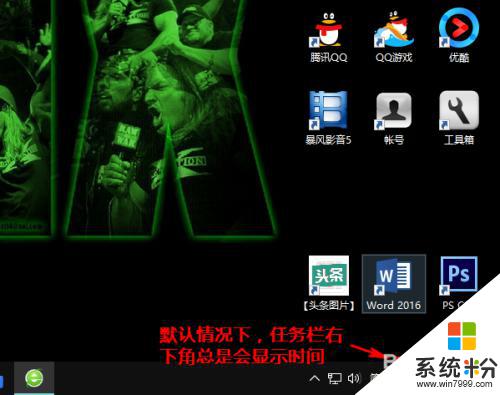
2.首先,用鼠标单击屏幕左下角的 Win 徽标,然后在弹出的菜单中点击“设置”。
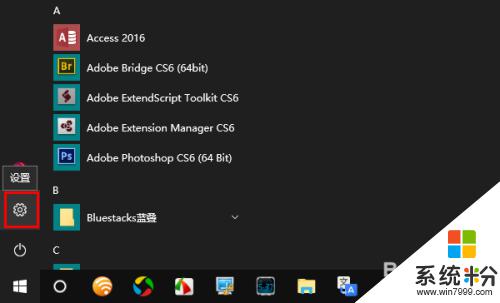
3.在设置窗口中点击“个性化”。
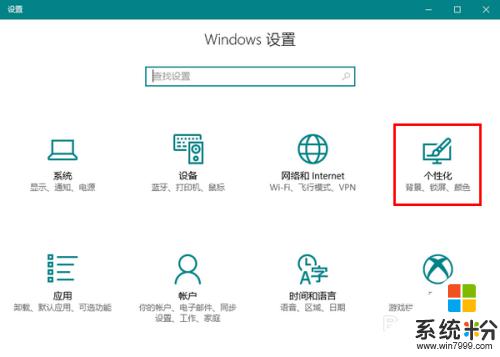
4.在个性化的左侧点击“任务栏”。
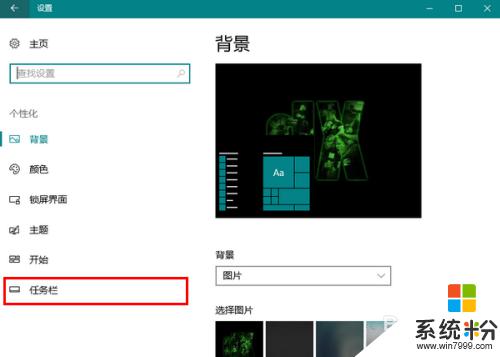
5.然后,在右侧找到并点击“打开或关闭系统图标”。
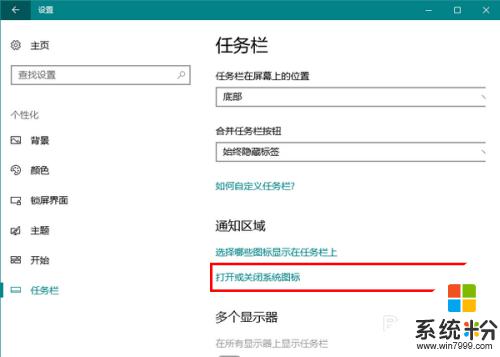
6.接下来,在打开或关闭系统图标中,将“时钟”一项关掉。
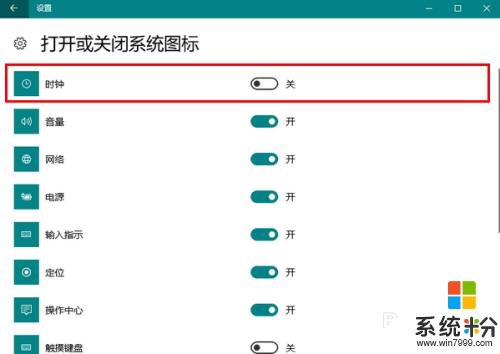
7.现在,我们再去看任务栏,就会发现右下角的时间已经消失了。
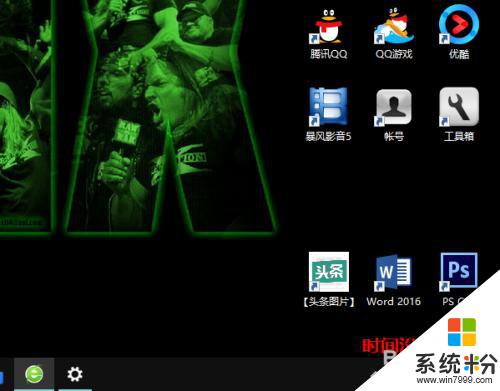
以上是如何去掉任务栏上的时间显示的全部内容,如果您遇到相同问题,可以参考本文中介绍的步骤进行修复,希望对您有所帮助。
我要分享:
相关教程
- ·请问Win10怎样让任务栏时间显示秒 想让任务栏时间显示秒怎么做
- ·Win10 1607任务栏时间显示不全如何解决?
- ·如何设置Win10任务栏为小图标显示?Win10任务栏图标显示为小图标的方法
- ·Win10系统任务栏显示windows defender图标该如何去掉?
- ·Win10让任务栏显示实时网速操作的方法有哪些 Win10如何让任务栏显示实时网速操作
- ·Win10任务栏如何显示网速?Win10显示实时网速的方法
- ·桌面文件放在d盘 Win10系统电脑怎么将所有桌面文件都保存到D盘
- ·管理员账户怎么登陆 Win10系统如何登录管理员账户
- ·电脑盖上后黑屏不能唤醒怎么办 win10黑屏睡眠后无法唤醒怎么办
- ·电脑上如何查看显卡配置 win10怎么查看电脑显卡配置
win10系统教程推荐
- 1 电脑快捷搜索键是哪个 win10搜索功能的快捷键是什么
- 2 win10系统老是卡死 win10电脑突然卡死怎么办
- 3 w10怎么进入bios界面快捷键 开机按什么键可以进入win10的bios
- 4电脑桌面图标变大怎么恢复正常 WIN10桌面图标突然变大了怎么办
- 5电脑简繁体转换快捷键 Win10自带输入法简繁体切换快捷键修改方法
- 6电脑怎么修复dns Win10 DNS设置异常怎么修复
- 7windows10激活wifi Win10如何连接wifi上网
- 8windows10儿童模式 Win10电脑的儿童模式设置步骤
- 9电脑定时开关机在哪里取消 win10怎么取消定时关机
- 10可以放在电脑桌面的备忘录 win10如何在桌面上放置备忘录
win10系统热门教程
- 1 Win10创建U盘恢复盘及恢复方法详解
- 2 Win10 14342都修复了什么?Win10 14342修复内容大全
- 3 Win10如何禁止U盘使用?Win10禁用U盘的两个方法
- 4windows10怎么查看是否激活 如何查看Windows 10是否激活成功
- 5Win10如何更换黑色的桌面壁纸 win10的所有壁纸大全
- 6W10系统重置一步开始怎么设置
- 7Win10系统QQ语音音量小怎么解决? Win10音量调高的方法有哪些?
- 8win10电脑鼠标右键点击无反应的解决方法
- 9win10 rs2预览版14936有哪些更新
- 10大白菜神舟笔记本win10系统如何安装 大白菜神舟笔记本win10系统安装的方法
最新win10教程
- 1 桌面文件放在d盘 Win10系统电脑怎么将所有桌面文件都保存到D盘
- 2 管理员账户怎么登陆 Win10系统如何登录管理员账户
- 3 电脑盖上后黑屏不能唤醒怎么办 win10黑屏睡眠后无法唤醒怎么办
- 4电脑上如何查看显卡配置 win10怎么查看电脑显卡配置
- 5电脑的网络在哪里打开 Win10网络发现设置在哪里
- 6怎么卸载电脑上的五笔输入法 Win10怎么关闭五笔输入法
- 7苹果笔记本做了win10系统,怎样恢复原系统 苹果电脑装了windows系统怎么办
- 8电脑快捷搜索键是哪个 win10搜索功能的快捷键是什么
- 9win10 锁屏 壁纸 win10锁屏壁纸设置技巧
- 10win10系统老是卡死 win10电脑突然卡死怎么办
